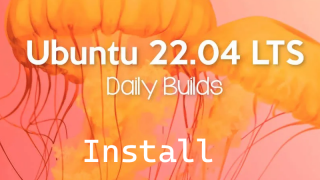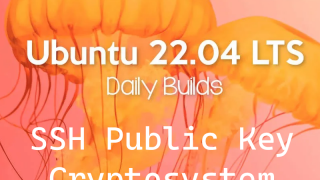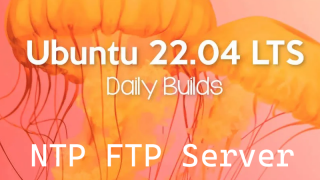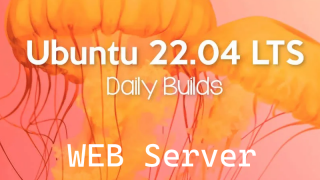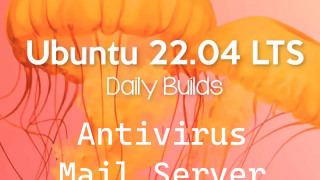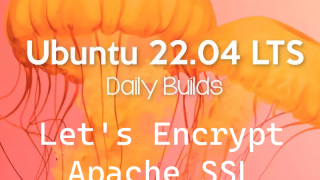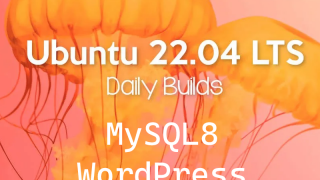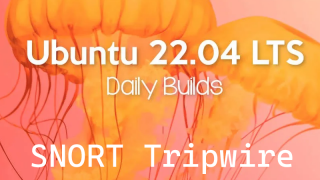Ubuntu 20.04
Ubuntu 20.04 Ubuntu Server 20.04 : NTP , FTP , WEBサーバー
2. FTPサーバー vsftpdをインストール①インストール# apt install vsftpd②UFWにてPORT 21を開ける# ufw allow ftp# ufw reload③設定ファイルの変更3. Apache2インストール最初にUFWでhttp:80番ポートおよびhttps:443ポートをallowしておく# ufw allow http# ufw allow 443# ufw reload3.1 Apache2 をインストール# apt -y install apache23.2 Apache2 基本設定